|
Důležité V příští verzi SharePointu se odeberou služby Access Services 2010 a Access Services 2013. Doporučujeme, abyste nevytvářeli nové webové aplikace a abyste migrovali existující aplikace na alternativní platformu, jako je třeba Microsoft Power Apps. Přístupová data můžete sdílet s Dataverse, což je cloudová databáze, na které můžete vytvářet aplikace Power Platform, automatizovat pracovní postupy, virtuální agenty a provádět další akce pro web, telefon nebo tablet. Další informace najdete v tématu Začínáme: Migrace přístupových dat do služby Dataverse. |
Aplikace pro Access se vytvářejí proto, aby se daly používat v prohlížeči pro usnadnění sdílení a spolupráce. Pokud chcete vytvářet a používat aplikace pro Access, potřebujete mít Access 2013 nebo novější a web Microsoft 365 pro firmy nebo SharePoint Server 2013 nebo novější. Víc si toho k vytváření aplikací pro Access můžete přečíst v článku Vytvoření aplikace pro Access. Teď si ve stručnosti ukážeme, jak se aplikace vytvářejí, jak se do nich přidávají data a jak se taky dají přizpůsobit nebo různě využít.
Pokud vás zajímá spíš práce s desktopovou databází Accessu, pročtěte si Základní úlohy pro desktopové databáze Accessu.
Vytvoření aplikace ze šablony
Nejrychlejší je začít s jednou šablon, které jsou v Accessu předpřipravené.
-
Na úvodní obrazovce Accessu 2013 se posuňte dolů, kde jsou uvedené doporučené šablony. V seznamu jsou na prvním místě nejoblíbenější aplikace, například Sledování majetku, Kontakty a Sledování problémů. K vytvoření aplikací pro Access slouží šablony s ikonou zeměkoule:
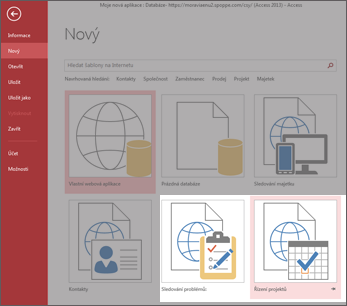
Šablony se slovem „desktop“ v názvu vytváří tradiční desktopové databáze Accessu.
-
Klikněte na šablonu a napište název do pole Název aplikace.
-
Vyberte webové umístění aplikace a klikněte na Vytvořit.
Přečtěte si víc o vytvoření databáze ze šablony aplikace pro Access. Podrobné informace o hledání webového umístění, které se má použít v poli Název aplikace, najdete v tématu Určení webového umístění pro webovou aplikaci Accessu. Pokud byste chtěli raději navrhnout aplikaci sami, pokračujte k další části.
Vytvoření vlastní aplikace pro Access
Jestliže vám nevyhovuje žádná ze šablon, můžete vytvořit úplně novou aplikaci.
-
Spusťte Access a klikněte na Vlastní webová aplikace.
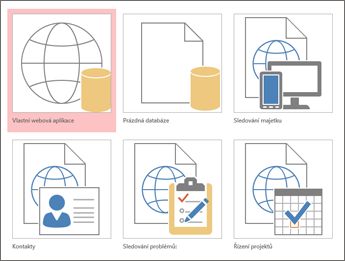
-
Zadejte název a webové umístění aplikace (nebo vyberte umístění v seznamu Umístění) a klikněte na Vytvořit.
Další informace najdete v článku Vytvoření vlastní webové aplikace.
Aplikaci pro Access si můžete přizpůsobit (nezávisle na tom, jestli je aplikace vytvořená ze šablony nebo z prázdné aplikace, vždycky).
Import nebo propojení dat
Až vytvoříte aplikaci, budete do ní potřebovat přidat data. Můžete importovat data z jiných zdrojů. Tady je několik pokynů pro začátek:
-
Otevřete aplikaci v Accessu (nebo v prohlížeči klikněte na možnost Nastavení > Upravit v Accessu) a pak klikněte na Domů > Tabulka.
-
Na stránce Přidat tabulky vyberte zdroj v seznamu Vytvořit tabulku z existujícího zdroje dat a pokračujte podle kroků průvodce Načíst externí data.
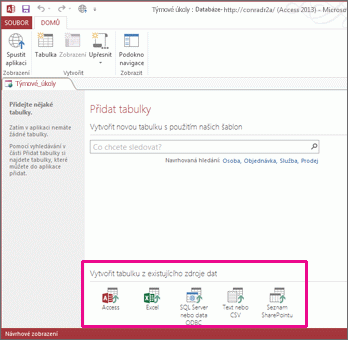
Další informace o importu dat najdete v tématu Import dat z databáze Accessu do accessové webové aplikace.
Pokud chcete vytvořit relace pro novou tabulku, přidejte vyhledávací pole.
Další kroky
Další průběh vytváření aplikace už záleží na tom, co chcete se svou aplikací dělat dál. Tady je každopádně pár článků, které by se vám mohly hodit:










